Почта
gmail.com
gmail.com
1) Переходим в настройки
2) переходим в пункт "Фильтры"
3) жмем "Создать новый фильтр"
4) в появившейся форме в поле "От" вставляем наш email (team@bigtomorrow.ru)
5) жмем "Создать фильтр в соответствии с этим запросом"
6 а) в появившейся форме ставим галочку "Никогда не отправлять в спам"
6 б) в появившейся форме ставим галочку "Добавить категорию" и выбираем "Личные" (так письма от меня будут попадать в папку "Входящие")
7) жмем "Создать фильтр"
2) переходим в пункт "Фильтры"
3) жмем "Создать новый фильтр"
4) в появившейся форме в поле "От" вставляем наш email (team@bigtomorrow.ru)
5) жмем "Создать фильтр в соответствии с этим запросом"
6 а) в появившейся форме ставим галочку "Никогда не отправлять в спам"
6 б) в появившейся форме ставим галочку "Добавить категорию" и выбираем "Личные" (так письма от меня будут попадать в папку "Входящие")
7) жмем "Создать фильтр"
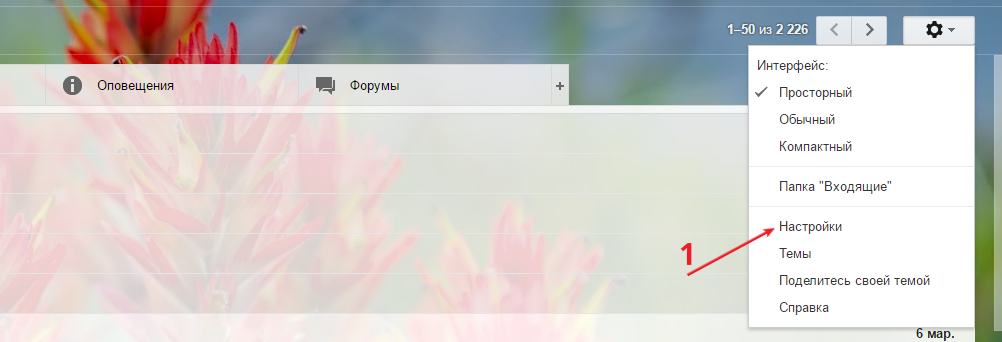

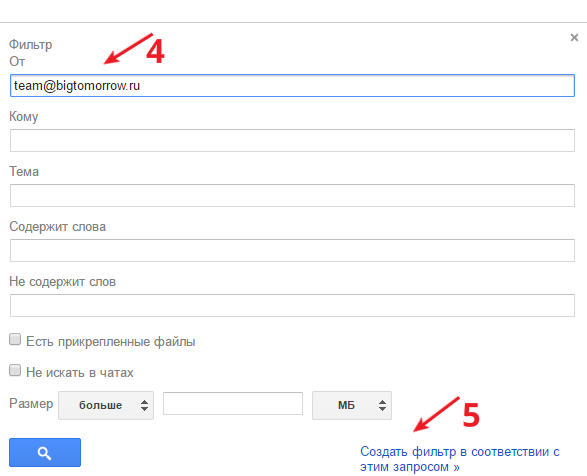
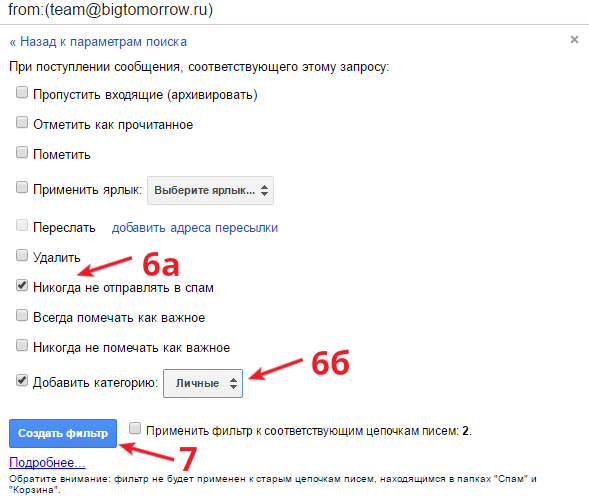
Почта
mail.ru
mail.ru
1) Кликните "ЕЩЕ"
2) выбрать в меню "Настройки"
3) далее "Правила фильтрации"
4) жмем "Добавить фильтр"
5) в поле "От" вводим наш e-mail: team@bigtomorrow.ru
6) в пункте "поместить письмо в папку" выбираем "Входящие"
7) ставим галочку "Пометить флажком"
8) в поле применить к письмам в папках выбирайте "Входящие, Спам"
9) жмем "Сохранить"
2) выбрать в меню "Настройки"
3) далее "Правила фильтрации"
4) жмем "Добавить фильтр"
5) в поле "От" вводим наш e-mail: team@bigtomorrow.ru
6) в пункте "поместить письмо в папку" выбираем "Входящие"
7) ставим галочку "Пометить флажком"
8) в поле применить к письмам в папках выбирайте "Входящие, Спам"
9) жмем "Сохранить"
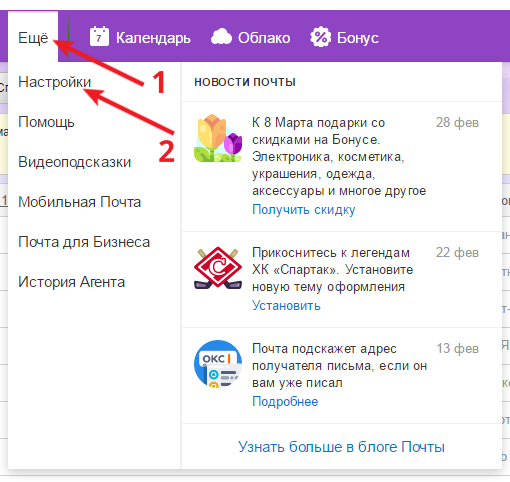
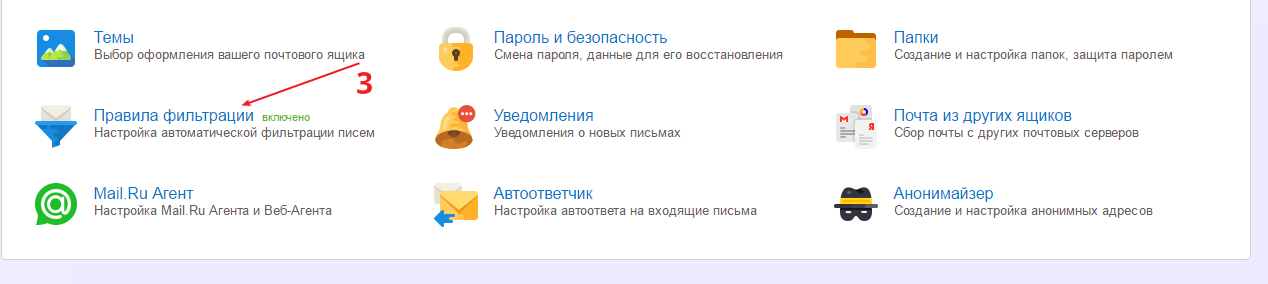

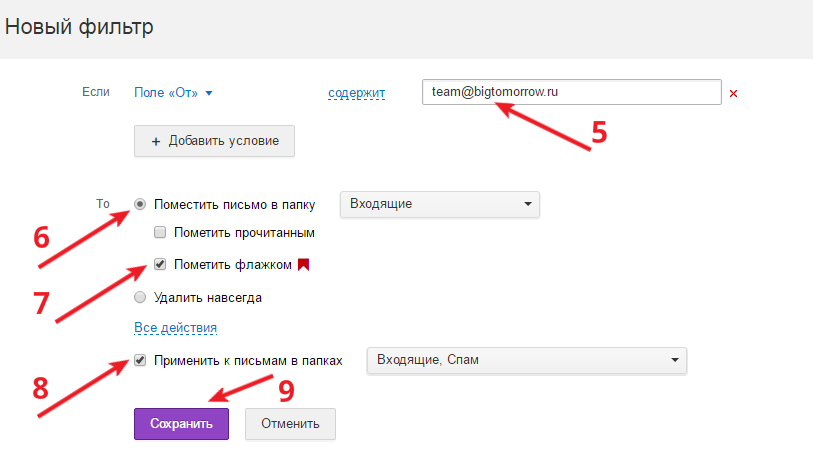
Почта
yandex.ru
yandex.ru
1) Переходим в настройки
2) выбираем "Правила обработки писем"
3) в белый список добавляем адрес team@bigtomorrow.ru
2) выбираем "Правила обработки писем"
3) в белый список добавляем адрес team@bigtomorrow.ru
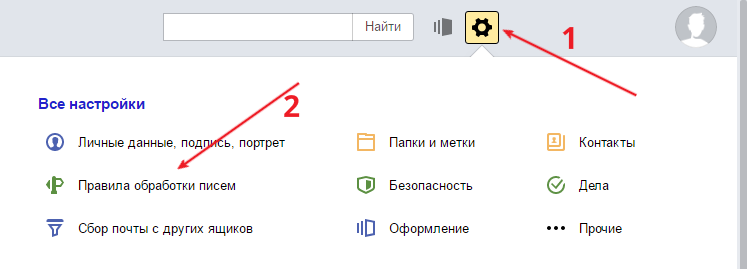

Почта
rambler.ru
rambler.ru
1) Переходим в настройки
2) переходим в пункт "Фильтры"
3) жмем "Добавить фильтр"
4) вставляем наш адрес team@bigtomorrow.ru
5) в поле "Тогда" выбираем "Переместить в папку" и "Входящие"
6) заполняем примечание и нажимаем сохранить.
2) переходим в пункт "Фильтры"
3) жмем "Добавить фильтр"
4) вставляем наш адрес team@bigtomorrow.ru
5) в поле "Тогда" выбираем "Переместить в папку" и "Входящие"
6) заполняем примечание и нажимаем сохранить.
Почта
Outlook
Outlook
1) Выбираем "Сервис"
2) далее "Применить правила" и "Управления правилами"
3) жмем на кнопку "Новое"
4) создаем правило по первому шаблону
5) жмем "Далее"
6) нажимаем на "Адресаты или общедоступная группа"
7) вносим наш email team@bigtomorrow.ru
8) жмем на "имя" и выбираем в какую папку перемещать письма
9) нажимаем "Далее"
10) вводим название для правила и ставим галочку "Включить правило"
11) жмем "Готово"
2) далее "Применить правила" и "Управления правилами"
3) жмем на кнопку "Новое"
4) создаем правило по первому шаблону
5) жмем "Далее"
6) нажимаем на "Адресаты или общедоступная группа"
7) вносим наш email team@bigtomorrow.ru
8) жмем на "имя" и выбираем в какую папку перемещать письма
9) нажимаем "Далее"
10) вводим название для правила и ставим галочку "Включить правило"
11) жмем "Готово"
Остались вопросы?
Пишите:
team@bigtomorrow.ru
Пишите:
team@bigtomorrow.ru